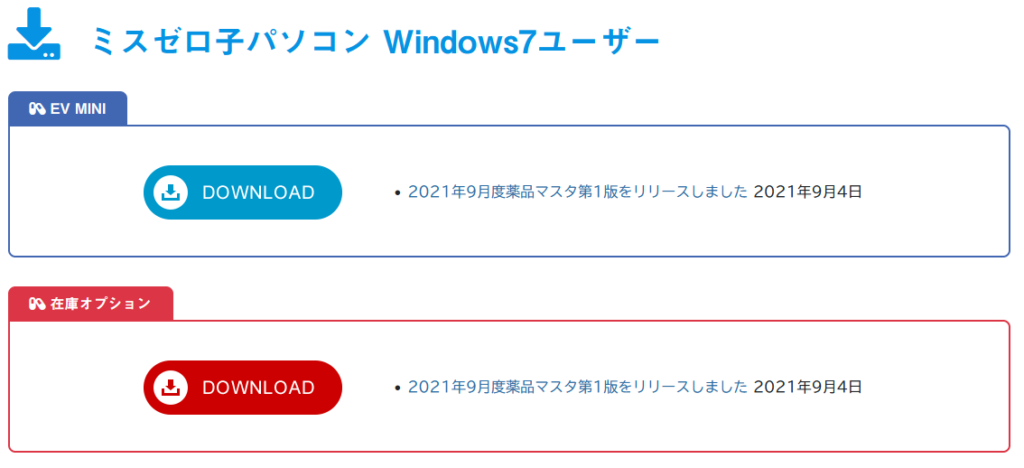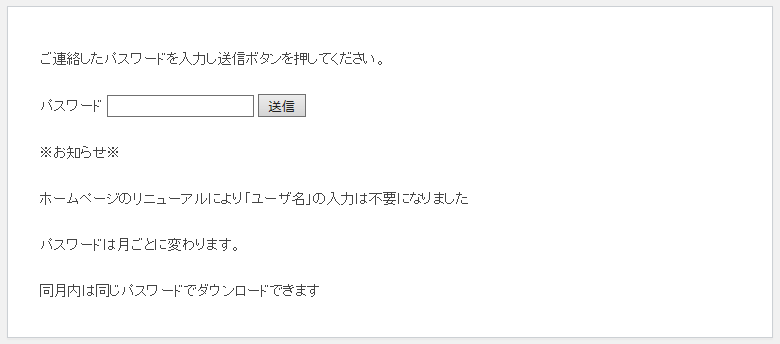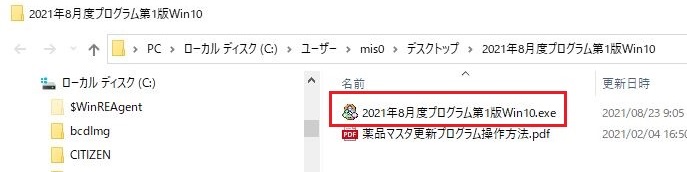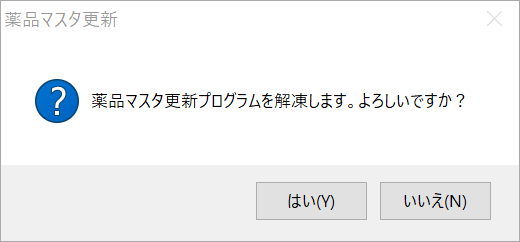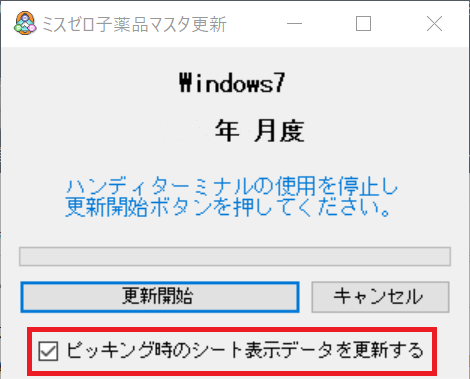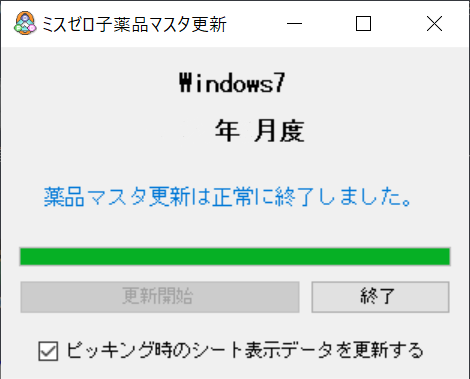[bws_pdfprint display=’print’]
- IE11では文字化けします(プログラム本体は正常に表示されます)正常表示するにはGoogle Chrome をご利用ください インストール方法は こちら
- 「保存」→「名前を付けて保存」をクリックします
- デスクトップに保管したファイルをダブルクリックするとファイルが解凍され、新しくフォルダが作成されます
- フォルダ内の「○○○○年○○月度プログラム第〇版 win7.exe」をダブルクリックして下さい。
- 「はい」をクリックしてしばらくお待ちください。
- ハンディターミナルの使用を停止して「更新開始」をクリックしてください
【赤枠】
例)処方数 30 錠の場合に 14 錠シートをピッキングすると「2 シート + 2」と表示される機能です。
- 「薬品マスタ更新は正常に終了しました。」と表示されます。「終了」をクリックし閉じます。
- IE11では文字化けします(プログラム本体は正常に表示されます)正常表示するにはGoogle Chrome をご利用ください インストール方法は こちら
- 「保存」→「名前を付けて保存」をクリックします
- デスクトップに保管したファイルをダブルクリックするとファイルが解凍され、新しくフォルダが作成されます
- フォルダ内の「○○○○年○○月度プログラム第〇版 win7.exe」をダブルクリックして下さい。
- 「はい」をクリックしてしばらくお待ちください。
- ハンディターミナルの使用を停止して「更新開始」をクリックしてください
【赤枠】
例)処方数 30 錠の場合に 14 錠シートをピッキングすると「2 シート + 2」と表示される機能です。
- 「薬品マスタ更新は正常に終了しました。」と表示されます。「終了」をクリックし閉じます。